Opombe:
-
Če želite zagotoviti, da naprava izpolnjuje minimalne zahteve za ogled in krmarjenje po SharePointovem prostoru, glejte Podpora naprave za SharePointove prostore.
-
Če si želite ogledati vsebino v presledkih, mora avtor prostora zagotoviti, da je vsebina shranjena na mestu, kjer so na voljo ustrezna dovoljenja za ogled.
Tukaj je kratek videoposnetek, ki vam bo prikazal osnove. Če želite več informacij, si oglejte informacije pod videoposnetkom.

Med urejanjem
|
Pomikanje po presledkih od leve proti desni |
Ploščica miške ali prenosnika: Pritisnite in pridržite levo tipko miške ali gumb za spremljanje in povlecite kazalec od leve proti desni. |
|
Pomikanje po presledkih od vrha do dna |
Ploščica miške ali prenosnika: Pritisnite in pridržite levo tipko miške ali gumb za spremljanje in povlecite kazalec od vrha do dna. |
|
Pogled od zgoraj navzdol (pogled ptičje perspektive) |
Bližnjica na tipkovnici: PageUp |
|
Ogled na ravni oči |
Bližnjica na tipkovnici: PageDown |
Opomba: Vložki na dotik so podprti le za ogled presledkov. Če želite urediti presledek, uporabite miško in tipkovnico ali tir.
Kot osnutek ali po objavi
|
Pomikanje po presledkih od leve proti desni |
Ploščica miške ali prenosnika: Pritisnite in pridržite levo tipko miške ali gumb za spremljanje in povlecite kazalec od leve proti desni. DotikDva prsta podrsnite od leve proti desni. |
|
Pomikanje po presledkih od vrha do dna |
Ploščica miške ali prenosnika: Pritisnite in pridržite levo tipko miške ali gumb za spremljanje in povlecite kazalec od vrha do dna. DotikDva prsta podrsnite od vrha do dna. |
Ogled prostora v slu ¹ alkah
-
Izberite Shrani kot osnutek ali objavi svoj prostor.
-
Prepričajte se, da je slušalka vzpostavljena.
-
Na spodnjem desnem kotu platna izberite slu ¹ alke.
-
Ko nosite slušalke, si oglejte prostor kot fizično okolje.
Opomba: Če imate težave s slušalko, se prepričajte, da naprava izpolnjuje minimalne zahteve za ogled presledka. Če želite več informacij, glejte Podpora naprave za SharePointove presledke.
Interakcijo s spletnimi gradniki v SharePointovem prostoru
Enojni klik (z levo tipko miške ali Sledilna ploščica, sprožilec na krmilniku VR ali na dotik tapnite): Ko je v spletnem gradniku dodeljeno dejanje sprožilca , en klik v spletnem gradniku začne z dejanjem sprožilca. Ko ni na voljo nobeno dejanje sprožilca, se ne zgodi nič na enem kliku.
Z desno tipko miške kliknite (miška ali Sledilna ploščica) ali pritisnite in pridržite (KRMILNIK VR ali dotik):
Če je avtor dodelil več dejanj v spletni gradnik, bodo dodatna dejanja prikazana v priročnem meniju.
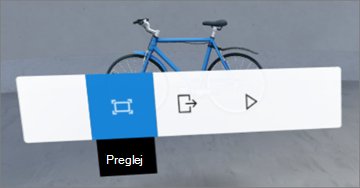
Z enim prstom podrsnite (Dotaknite se), drsno kolesce (miška) ali thumbstick (krmilnik VR):Pomikanje po elementih v knjižnici dokumentov.
Opomba: Dodajanje dejanj v spletni gradnik je izbirno. Nekateri spletni gradniki imajo privzeta dejanja, druge pa lahko prilagodite. Če želite izvedeti več o dejanjih, ki jih je mogoče dodati v spletni gradnik, si oglejte članek pomoči za ta spletni gradnik. Če želite seznam tem pomoči za vsak spletni gradnik, glejte Naučite se uporabljati spletne gradnike v SharePointovem prostoru.
Opomba: Če si želite ogledati vsebino v presledkih, mora avtor prostora zagotoviti, da je vsebina shranjena na mestu, kjer so na voljo ustrezna dovoljenja za ogled.
Ogled napisov in prepisov za video-in zvok v SharePointovem prostoru
Ko si ogledujete presledek v brskalniku, kliknite poljubno mesto v prostoru, da se prepričate, da je izbrano, nato pritisnite tipko C , da odprete okno napisi in prepisi. Ko se predvaja zvok, se prepis ali napisi samodejno prikažejo, če jih je določil avtor vesolja.
Za večje prepise izberite ^ , da razširite okno.










